Desbloquee todo su iPhone/iPod/iPad borrando el código de acceso y eliminando completamente el ID de Apple.
5 formas confiables de recuperar rápidamente la contraseña de tu ID de Apple en 2025
Olvidar la contraseña de tu ID de Apple es frustrante, ya que te impide usar servicios de Apple como App Store, iCloud e iMessage. ¿La buena noticia? Puedes recuperarla. recuperar contraseña de ID de Apple y recuperar el acceso. Ya sea en tu iPhone, iPad, Mac o navegador, restablecer la contraseña de tu ID de Apple solo requiere unos pocos pasos. Descubre aquí cinco maneras efectivas de recuperar tu contraseña de ID de Apple de forma rápida y segura.
Lista de guías
Recupera la contraseña de tu ID de Apple en iPhone o iPad desde Ajustes Recuperar contraseña de ID de Apple en Mac Usa iForgot en línea para recuperar la contraseña de tu ID de Apple Restablecer el ID de Apple. Usar la cuenta de Apple para recuperar la contraseña del ID de Apple. Elimina tu ID de Apple con una potente herramienta cuando la recuperación de la contraseña de tu ID de Apple no funcione.Recupera la contraseña de tu ID de Apple en iPhone o iPad desde Ajustes
¿Aún tienes acceso a tu iPhone o iPad? Si es así, recuperar la contraseña de tu ID de Apple es sencillo. Puedes restablecerla directamente desde la app Ajustes, sin necesidad de dispositivos adicionales ni pasos extra. Siguiendo estos pasos, podrás recuperar el acceso a tu cuenta de Apple rápidamente. Aquí te explicamos cómo:
Paso 1Abre la app Ajustes en tu iPhone o iPad. Pulsa tu nombre de Apple ID en la parte superior de la pantalla y, a continuación, ve a "Contraseña y seguridad" o una opción con un nombre similar.
Paso 2Desde ahí, selecciona "Cambiar contraseña", sigue las instrucciones en pantalla e introduce tu nueva contraseña de Apple ID.
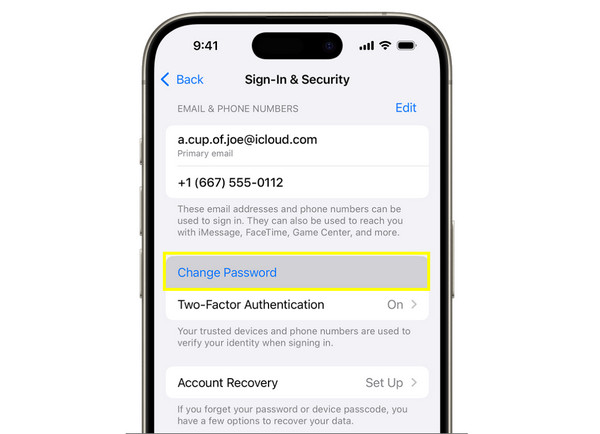
Recuperar contraseña de ID de Apple en Mac
Si usas una Mac, puedes recuperar la contraseña de tu ID de Apple directamente desde ella. Como tu Mac ya está conectada a tu cuenta, puedes hacerlo sin problemas. cambiar la contraseña del ID de Apple Allí, sin necesidad de introducir códigos en otro dispositivo. Aquí te explicamos cómo recuperar la contraseña de tu ID de Apple en Mac:
Paso 1En tu Mac, haz clic en el menú "Apple". Luego, dirígete a "Configuración del Sistema" (Preferencias del Sistema en algunas versiones).
Paso 2Selecciona tu ID de Apple en la barra lateral y ve a la sección "Inicio de sesión y seguridad". Por último, haz clic en el botón "Cambiar contraseña" y sigue las instrucciones.
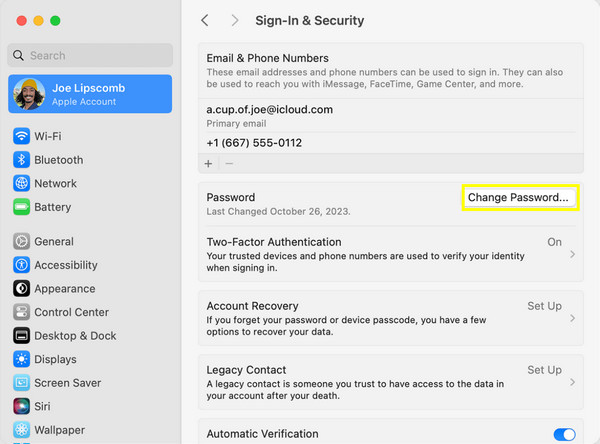
Usa iForgot en línea para recuperar la contraseña de tu ID de Apple
Supongamos que no puedes acceder a ninguno de tus dispositivos. Apple ofrece una forma en línea de recuperar la contraseña de tu ID de Apple a través del sitio web iForgot. Allí, puedes usar el correo electrónico asociado a tu ID de Apple para iniciar el proceso de recuperación. Esta solución, que funciona en cualquier navegador, es muy práctica, sobre todo si tus dispositivos han sido robados, perdidos o no están disponibles.
Paso 1Busca el sitio web Apple iForgot, introduce tu dirección de correo electrónico de Apple ID y haz clic en el botón "Continuar".
Paso 2A continuación, selecciona un método para verificar tu identidad, como correo electrónico, número de teléfono o preguntas de seguridad. Luego, sigue las instrucciones en pantalla para restablecer tu contraseña.
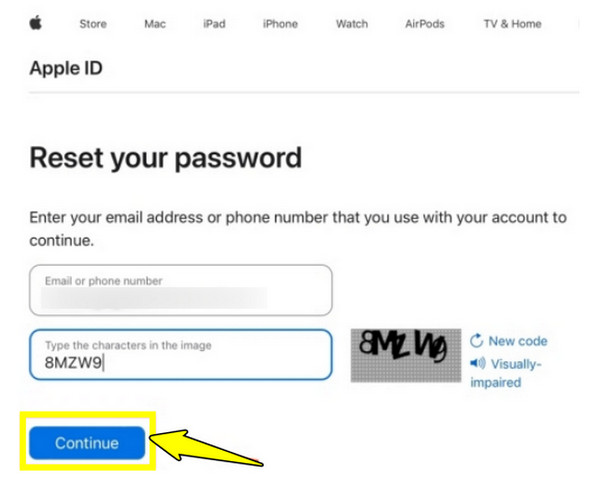
Restablecer el ID de Apple. Usar la cuenta de Apple para recuperar la contraseña del ID de Apple.
El siguiente método para recuperar la contraseña de tu ID de Apple consiste en usar la recuperación de cuenta de Apple. Si bien puede tardar algunos días, te garantiza que podrás acceder a tu cuenta de nuevo de forma segura. Está diseñado para proteger tus datos y verificar tu identidad exhaustivamente. Si no puedes acceder a tu cuenta, consulta los pasos a continuación para restablecer la contraseña de tu ID de Apple.
Paso 1Ve al sitio web de Apple iForgot, luego ingresa tu correo electrónico de Apple ID y haz clic en el botón "Continuar".
Paso 2Cuando se le pregunte, seleccione "¿No tienes acceso a tu iPhone?". A continuación, inicie el proceso de recuperación de la cuenta y proporcione la información requerida.
Espera a que Apple verifique tu identidad y sigue las instrucciones para Activar ID de Apple y restablece tu contraseña.
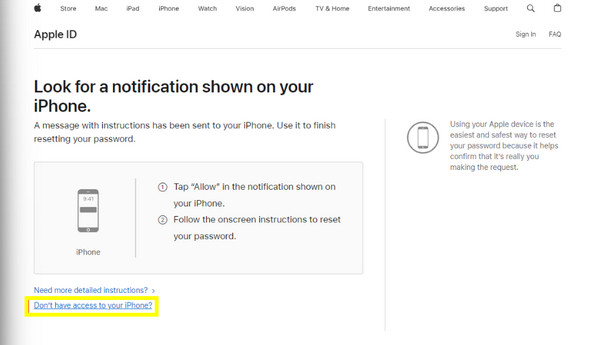
Elimina tu ID de Apple con una potente herramienta cuando la recuperación de la contraseña de tu ID de Apple no funcione.
Cuando los métodos de recuperación habituales no logran ayudarte a recuperar la contraseña de tu cuenta de Apple, puedes usar una herramienta de desbloqueo confiable para eliminar el ID de Apple de tu dispositivo. Esto te permite recuperar el control total de tu iPhone o iPad sin tener que esperar días, y puedes hacerlo perfectamente con Desbloqueador de iPhoneEs un programa potente y fácil de usar que elimina el ID de Apple y otros bloqueos de iOS con solo unos clics. Incluso si no recuerdas la contraseña de tu ID de Apple, esta herramienta puede eliminar la cuenta vinculada para que puedas crear una nueva. Además de eliminar las contraseñas del ID de Apple, también puede eliminar los códigos de acceso de pantalla, Face ID, Touch ID y Tiempo de Uso.

Puede eliminar el ID de Apple de iPhone, iPad y iPod sin contraseña.
Ofrece un proceso de desbloqueo rápido con una alta tasa de éxito.
Compatible con una amplia gama de versiones de iOS y modelos de dispositivos.
Borra las contraseñas sin afectar los datos existentes.
100% seguro
100% seguro
Paso 1Abre 4Easysoft iPhone Unlocker en tu ordenador y conecta tu iPhone. En la pantalla principal, haz clic en el botón "Eliminar ID de Apple" y espera a que el programa detecte tu dispositivo automáticamente. A continuación, haz clic en el botón "Iniciar".

Paso 2En tu dispositivo iOS, asegúrate de que la "Autenticación de dos factores" esté activada en "Ajustes". Ahora, revisa la información de tu dispositivo en la pantalla de tu ordenador y haz clic en el botón "Iniciar" para continuar.

Paso 3Por último, introduce «0000» y haz clic en el botón «Desbloquear» para confirmar la eliminación de la contraseña del ID de Apple. Espera a que el programa finalice.

Conclusión
Ahora, si olvidas la contraseña de tu ID de Apple, no tienes que preocuparte. Con los cinco métodos que hemos visto hoy, puedes recuperarla fácilmente. recuperar contraseña olvidada del ID de Apple y recuperar el acceso a tu dispositivo. Sin embargo, si ninguno de los métodos de recuperación estándar ha funcionado y sigues sin poder acceder a tu dispositivo, utiliza Desbloqueador de iPhoneElimina de forma segura tu ID de Apple de tu dispositivo iOS cuando no puedes restablecer la contraseña. Funciona de forma sencilla y rápida, y es compatible con una amplia gama de dispositivos y versiones de iOS. ¡Inicia sesión con un nuevo ID de Apple sin largas esperas!
100% seguro
100% seguro



